فہرست کا خانہ
Microsoft Excel نے دو یا دو سے زیادہ کالموں میں ڈپلیکیٹس تلاش کرنے کے متعدد طریقے فراہم کیے ہیں۔ اس مضمون میں، آپ تمام آسان اور آسان سیکھیں گے ایکسل میں دو کالموں میں ڈپلیکیٹس یا مماثلتیں تلاش کرنے کے لیے VBA ایڈیٹنگ کے طریقے کے ساتھ مفید چالیں۔
مزید پڑھیں: ایکسل میں میچز یا ڈپلیکیٹ ویلیو تلاش کریں
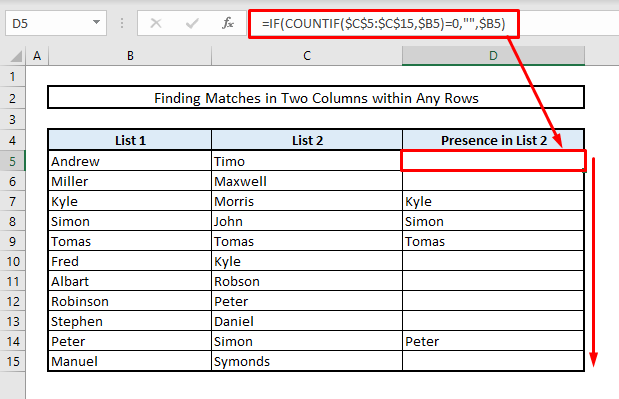
مندرجہ بالا اسکرین شاٹ اس مضمون کا ایک جائزہ ہے جو ڈیٹاسیٹ کی نمائندگی کرتا ہے & ڈپلیکیٹ اقدار کو تلاش کرنے کے فنکشن کی ایک مثال۔ آپ کو اس مضمون میں درج ذیل طریقوں سے تمام مناسب افعال کے ساتھ ڈیٹاسیٹ کے بارے میں مزید معلومات حاصل ہوں گی۔
پریکٹس ورک بک ڈاؤن لوڈ کریں
آپ ہماری ایکسل ورک بک ڈاؤن لوڈ کر سکتے ہیں۔ جسے ہم نے اس مضمون کی تیاری کے لیے استعمال کیا ہے۔ آپ کو پریکٹس سیکشنز والی ورک شیٹس ملیں گی۔
دو کالموں میں میچز تلاش کریں
6 ایکسل میں دو کالموں میں ڈپلیکیٹس تلاش کرنے کے لیے موزوں طریقے
1۔ دو کالموں میں مماثل قطاروں میں ڈپلیکیٹس تلاش کرنا
پہلے حصے میں، ہم صرف دو کالموں میں ایک ہی قطار کے اندر موجود ڈپلیکیٹس تلاش کریں گے۔ لیکن یہ طریقے کیس حساس میچوں پر لاگو نہیں ہوتے ہیں۔ اگر آپ کو ابھی لیٹر کیسز پر غور کرنے کے ساتھ عین مطابق مماثلت تلاش کرنے کی ضرورت ہے، تو ہمارے پاس طریقہ 5 میں بھی اس کا حل موجود ہے۔
مزید پڑھیں: ایک کالم میں ڈپلیکیٹس تلاش کرنے کے لیے ایکسل فارمولا<1.1>اس ویب سائٹ پر ایکسل فنکشنز۔
کالمہمارے پاس ناموں کی دو فہرستیں ہیں کالم B & C ۔ اور ہم ایک ہی قطار کے اندر صرف ایک منطقی فنکشن کے طور پر مساوی نشان کا استعمال کر کے ڈپلیکیٹس تلاش کر سکتے ہیں۔

📌 مراحل:
➤ منتخب کریں سیل D5 & type:
=B5=C5 ➤ دبائیں Enter ، آپ کو پہلی واپسی کی قیمت ملے گی۔ اگر مماثلتیں مل جاتی ہیں، تو قدر TRUE & اگر نہیں ملا، تو یہ FALSE کے طور پر واپس آجائے گا۔
➤ اب کالم D میں باقی سیلز کو آٹو فل کرنے کے لیے Fill ہینڈل کا استعمال کریں۔ تمام مماثلتیں تلاش کریں۔

1.2 IF فنکشن کا استعمال کرتے ہوئے دو کالموں میں ایک ہی قطار میں ڈپلیکیٹس تلاش کرنے کے لیے
منطقی فنکشن کا استعمال کرتے ہوئے- اگر ، آپ تلاش کر سکتے ہیں & ڈپلیکیٹس کو دوسرے کالم میں دکھائیں
=IF(B5=C5,B5,"") ➤ دبائیں Enter ۔
➤ دوسرے سیلز کو آٹو فل کرنے کے لیے Fill Handle کا استعمال کریں۔ کالم D & آپ نے کر لیا ہے۔

1.3 دو کالموں میں ایک ہی قطار میں میچز کو نمایاں کرنے کے لیے مشروط فارمیٹنگ کا اطلاق کرنا
اگر آپ تلاش کرنا چاہتے ہیں دو کالموں میں ایک ہی قطار میں ڈپلیکیٹ، پھر شاید مشروط فارمیٹنگ میچوں کو نمایاں کرنے کے لیے بہترین ہے اور یہ آپ کو میچز تلاش کرنے کے لیے کوئی فنکشن ٹائپ نہیں کرنے دے گا۔
📌 مرحلہ 1:
➤ سیلز کی وہ پوری رینج منتخب کریں جسے ڈپلیکیٹس تلاش کرنے کے لیے سمجھا جاتا ہے۔

📌 مرحلہ 2:
➤ ہوم ٹیب کے نیچے، اسٹائلز کمانڈز کے گروپ میں مشروط فارمیٹنگ کے ڈراپ ڈاؤن سے ، نیا اصول کمانڈ منتخب کریں۔ ایک ڈائیلاگ باکس ظاہر ہوگا۔

📌 مرحلہ 3:
➤ اب اصول کی قسم کو منتخب کریں۔ سیلز کے اندر فارمیٹ کرنے کے لیے ایک فارمولہ استعمال کریں۔
➤ قاعدہ کی تفصیل ایڈیٹر میں، ٹائپ کریں =$B5=$C5
➤ منتخب کریں فارمیٹ آپشن & ایک اور ڈائیلاگ باکس ظاہر ہوگا۔

📌 مرحلہ 4:
➤ فل سے ٹیب میں، وہ رنگ منتخب کریں جسے آپ ڈپلیکیٹس کو نمایاں کرنے کے لیے استعمال کرنا چاہتے ہیں۔
➤ دبائیں ٹھیک ہے & آپ کو نئے فارمیٹنگ اصول ڈائیلاگ باکس میں منتخب رنگ کے ساتھ نمونہ فارمیٹ دکھایا جائے گا۔

📌 مرحلہ 5:
➤ آخری بار ٹھیک ہے دبائیں اور آپ نے کر لیا ہے۔

نیچے دی گئی تصویر میں، ایک ہی قطار میں موجود میچز اب منتخب رنگ کے ساتھ دکھائی دے رہے ہیں۔
 <1
<1
2۔ دو کالموں میں کسی بھی قطار میں ڈپلیکیٹس تلاش کرنا
2.1 تمام ڈپلیکیٹس کو دو کالموں میں تلاش کرنے کے لیے مشروط فارمیٹنگ کا اطلاق کرنا
کسی بھی قطار میں دو کالموں میں نقل تلاش کرنے کے لیے، ہائی لائٹ کرنے کے لیے آپ براہ راست متعلقہ کمانڈ کو مشروط فارمیٹنگ میں استعمال کر سکتے ہیں۔
📌 مرحلہ 1:
➤ منتخب کریں پہلے سیلز کی رینج 3> ٹیب اور سے مشروط فارمیٹنگ ڈراپ ڈاؤن، ہائی لائٹ سیلز رولز سے ڈپلیکیٹ ویلیوز کو منتخب کریں۔ ایک ڈائیلاگ باکس ظاہر ہوگا۔

📌 مرحلہ 3:
➤ وہ رنگ منتخب کریں جسے آپ چاہتے ہیں۔ ڈپلیکیٹس کو نمایاں کرنے کے لیے دکھائیں۔
➤ دبائیں ٹھیک ہے & آپ نے کر لیا ہے۔

نیچے دی گئی تصویر کی طرح، آپ کو منتخب کردہ & نمایاں کردہ رنگ۔
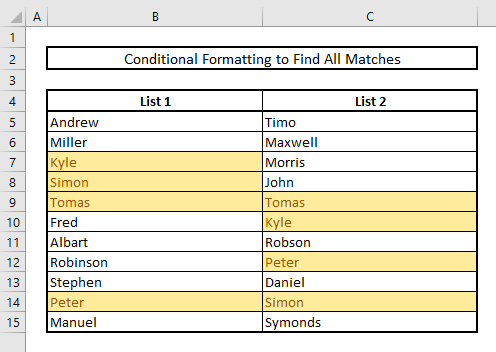
2.2 IF & دو کالموں میں ڈپلیکیٹس کا پتہ لگانے کے لیے COUNTIF فنکشنز
ہم استعمال کر سکتے ہیں IF & COUNTIF میچوں کے لیے دوسرے کالم میں پہلے کالم سے ڈیٹا تلاش کرنے کے لیے ایک ساتھ کام کرتا ہے۔
📌 مراحل:
➤ In <میں 2>سیل D5 ، ہمیں درج ذیل فارمولا ٹائپ کرنا ہوگا:
=IF(COUNTIF($C$5:$C$15,$B5)=0,"",$B5) ➤ دبائیں Enter & پھر کالم D میں باقی سیلز کو آٹو فل کرنے کے لیے Fill Handle کا استعمال کریں۔ اس طرح آپ کو فہرست 1 سے وہ تمام نام مل جائیں گے جو فہرست 2 میں موجود ہیں۔

2.3 IF, AND, COUNTIF فنکشنز کا استعمال کرتے ہوئے دو میں مخصوص ڈپلیکیٹ تلاش کریں۔ کالم
اب اگر آپ کوئی نام ٹائپ کرنا چاہتے ہیں & دیکھیں کہ اگر یہ دونوں کالموں میں موجود ہے تو یہ طریقہ بہترین موزوں ہے۔ سیل F8 میں، نام 'Kyle' لکھا گیا ہے & اگر نام دونوں کالم B & C ، پھر آؤٹ پٹ پیغام دکھائے گا- ہاں ، بصورت دیگر یہ نہیں کے طور پر واپس آئے گا۔
مزید پڑھیں: استعمال کرتے ہوئے ڈپلیکیٹ قطاروں کی تعداد معلوم کرناCOUNTIF فارمولا
📌 مراحل:
➤ سیل F9 میں متعلقہ فارمولا یہ ہوگا:
<7 =IF(AND(COUNTIF(B5:B15,F8),COUNTIF(C5:C15,F8)),"YES","NO") ➤ دبائیں Enter & آپ دیکھیں گے کہ یہ YES دکھا رہا ہے، لہذا نام 'Kyle' دونوں کالم B اورamp; C .
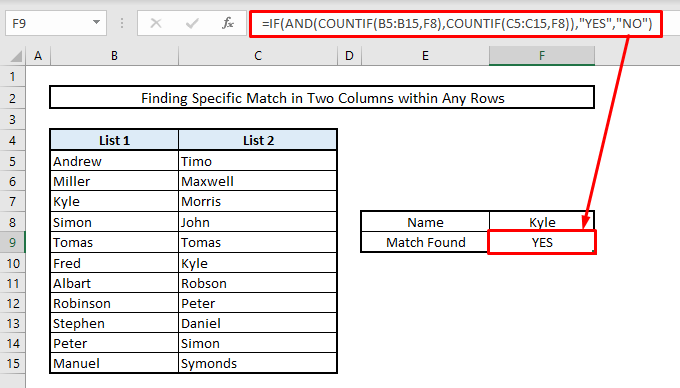
2.4 IF، ISERROR کو ملانا۔ دو کالموں میں میچز تلاش کرنے کے لیے فنکشنز میچ کریں
اگر آپ MATCH فنکشن کو کسی بھی قطار کے اندر دو کالموں میں مماثلت یا ڈپلیکیٹس تلاش کرنے کے لیے استعمال کرنا چاہتے ہیں تو آپ کو <2 داخل کرنا ہوگا۔>ISERROR کے اندر IF & MATCH فنکشنز بصورت دیگر اگر کوئی میچ/ڈپلیکیٹ نہیں ملتا ہے تو آپ کو ایک ایرر میسج دکھایا جائے گا۔
📌 مراحل:
➤ سیل D5 میں۔ MATCH فنکشن والا فارمولا یہ ہوگا:
=IF(ISERROR(MATCH($B5,$C$5:$C$15,0)),"",$B5) ➤ دبائیں Enter ، استعمال کرکے پورے کالم کو آٹو فل کریں ہینڈل کو بھریں & آپ کو نتائج ایک ساتھ مل جائیں گے۔
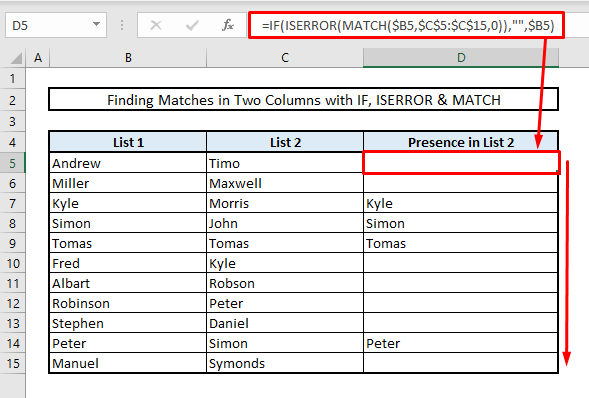
3۔ دو سے زیادہ کالموں میں ڈپلیکیٹس تلاش کرنا
3.1 IF-AND فنکشنز کا استعمال کرتے ہوئے دو سے زیادہ کالموں میں ایک ہی قطار میں ڈپلیکیٹس تلاش کرنا
مماثلت یا نقل تلاش کرنے کے لیے دو سے زیادہ کالموں میں، ہمیں متعدد لاجکس کو شامل کرنے کے لیے AND فنکشن استعمال کرنا ہوگا۔ لہذا، ہمارے تبدیل شدہ ڈیٹاسیٹ میں، اب ہمارے پاس مزید ناموں کے ساتھ ایک اور کالم (فہرست 3) ہے۔ ہم تمام میچز کو ایک ہی قطار میں کالم E میں تلاش کریں گے۔
📌 مراحل:
➤ اندر سیل E5 ، معیار پر مبنی فارمولہ یہ ہوگا:
=IF(AND(B5=C5,C5=D5),B5,"") ➤ دبائیں درج کریں ، باقی سیلز کو فل ہینڈل اور amp کے ساتھ آٹو فل کریں۔ آپ کو تمام میچ ایک ہی قطار میں فوراً مل جائیں گے۔

3.2 IF-OR فنکشنز کا استعمال کرتے ہوئے ایک سے زیادہ کالموں میں سے کسی بھی دو میں ایک جیسی قطاروں کے اندر ڈپلیکیٹس تلاش کرنا
اب یہاں ایک اور کیس ہے جہاں ہم دو کالموں میں سے کسی ایک میں ایک ہی قطار میں دو سے زیادہ کالموں سے ڈپلیکیٹس تلاش کریں گے اور اگر مماثلتیں مل جاتی ہیں تو پیغام 'فاؤنڈ' دکھائے گا، بصورت دیگر یہ خالی کے طور پر واپس آجائے گا۔
📌 مراحل:
➤ ہمیں سیل E5 میں ٹائپ کرنا ہوگا۔ :
=IF(OR(B5=C5,C5=D5,D5=B5),"Found","") ➤ دبائیں Enter ، کالم میں باقی سیلز کو آٹو فل کریں & آپ کو ایک ہی قطار میں پائے جانے والے تمام میچز ملیں گے۔

4۔ دو کالموں میں ڈپلیکیٹس کی بنیاد پر ڈیٹا نکالنا
4.1 VLOOKUP یا INDEX-MATCH کا استعمال کرتے ہوئے دو کالموں میں ڈپلیکیٹس کی بنیاد پر ڈیٹا نکالنا
ملنے والے ڈپلیکیٹس کی بنیاد پر دو کالموں میں، ہم VLOOKUP یا INDEX-MATCH فارمولوں کے ساتھ ڈیٹا بھی نکال سکتے ہیں۔ ہمارے ترمیم شدہ ڈیٹاسیٹ میں، کالم B & C کچھ لوگوں کے نام ان کے عطیات کی رقم کے ساتھ پیش کریں۔ کالم E، میں چند نام موجود ہیں & ہم ان چند لوگوں کے عطیات کو کالم F میں دو کالم- B اورamp; E ۔

📌 مراحل:
➤ سیل F5<3 میں>، VLOOKUP کے ساتھ متعلقہ فارمولہ ہوگا۔be:
=VLOOKUP(E5,$B$5:$C$15,2,FALSE) ➤ دبائیں Enter ، پورے کالم کو آٹو فل کریں اور آپ کو ان منتخب لوگوں کے عطیہ کی رقم کالم E سے ملے گی۔
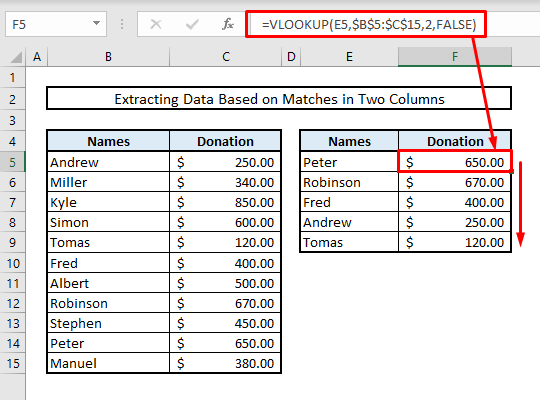
آپ INDEX-MATCH بھی استعمال کرسکتے ہیں۔ اسی طرح کے نتائج تلاش کرنے کے لیے یہاں فارمولا۔ اس صورت میں، سیل F5 میں فارمولہ یہ ہوگا:
=INDEX($B$5:$C$15, MATCH($I5,$B$5:$B$15,0),2) پھر دبائیں Enter ، پوری کو آٹو فل کریں کالم & آپ کا کام ہو گیا۔
4.2 VLOOKUP یا INDEX-MATCH فنکشنز کے اندر وائلڈ کارڈ کریکٹرز داخل کرنا ڈیٹا بیسڈ پارشل میچز کو دو کالموں میں نکالنے کے لیے
اب ہمارے پاس مکمل نام ہیں کالم B & کالم E میں مختصر ناموں کے ساتھ، ہم جزوی مماثلتوں کو کالم B اور amp میں تلاش کریں گے۔ پھر کالم F میں منتخب لوگوں کے عطیہ کی رقم نکالیں۔ ہمیں وائلڈ کارڈ کریکٹرز (نجمہ-'*') یہاں اس سے پہلے استعمال کرنا ہوگا & سیل حوالہ جات کے بعد کالم E بطور نجمہ(*) اضافی نصوص تلاش کرے گا۔

📌 مراحل:
➤ سیل F5 میں متعلقہ فارمولہ یہ ہوگا:
=VLOOKUP("*"&E5&"*",$B$5:$C$15,2,FALSE) ➤ دبائیں Enter ، پورے کالم کو آٹو فل کریں اور آپ کو نتائج ایک ساتھ مل جائیں گے۔

اور اگر آپ INDEX-MATCH فنکشنز استعمال کرنے کا انتخاب کرتے ہیں، تو آپ کو میں ٹائپ کرنا ہوگا۔ سیل F5 :
=INDEX($B$5:$C$15, MATCH("*"&$I5&"*",$B$5:$B$15,0),2) پھر دبائیں Enter & پورے کالم کو بھرنے کے لیے فل ہینڈل کا استعمال کریں۔
5۔ دو میں کیس حساس ڈپلیکیٹس تلاش کرناکالم
مذکورہ بالا تمام طریقے کیس غیر حساس تھے۔ اب اگر آپ کیس-Sensitive آن کے ساتھ ایک ہی قطار میں دو کالموں میں ڈپلیکیٹس تلاش کرنا چاہتے ہیں، تو یہ سیکشن آپ کو راستہ دکھائے گا۔ یہاں، فہرست 1 کے دو کالموں میں & 2، کچھ نام دونوں کالموں میں موجود ہیں لیکن ایک جیسے حروف کے ساتھ نہیں۔ EXACT فنکشن کے ساتھ، ہم یہ معلوم کریں گے کہ کون سے نام ایک جیسے ہیں کیس کے حساس پر۔

📌<3 مراحل:
➤ سیل D5 میں، فارمولا یہ ہوگا:
=EXACT(B5,C5) ➤ دبائیں Enter ، Fill Down & کا استعمال کرکے باقی سیلز کو آٹو فل کریں۔ آپ کو کیس حساس آن کے ساتھ تمام عین مطابق مماثلتیں ملیں گی۔ میچز کو TRUE کے طور پر دکھایا جائے گا، اور غیر مماثل نتیجہ FALSE منطقی قدر کے طور پر واپس آئے گا۔
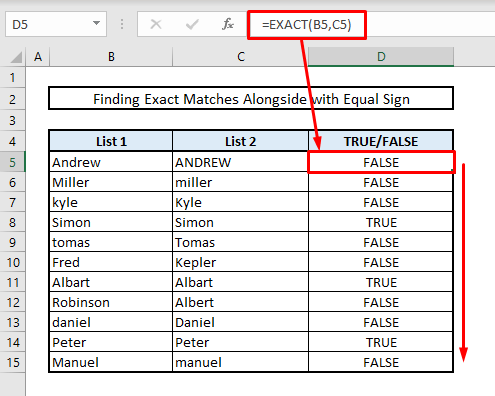
6 . دو کالموں میں ڈپلیکیٹس تلاش کرنے کے لیے VBA ایڈیٹر کا استعمال
اگر آپ ایکسل فنکشنز کے لیے VBA Editor کے ساتھ کوڈ کرنا پسند کرتے ہیں، تو یہ طریقہ آپ کے لیے موزوں ہو سکتا ہے۔ ہم VBScript کی مدد سے کالم D میں ڈپلیکیٹس دکھانے جا رہے ہیں۔
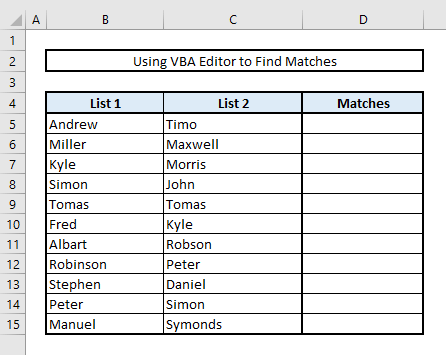
📌 مرحلہ 1:
➤ VBA ونڈو کھولنے کے لیے Alt+F11 دبائیں۔
➤ سے داخل کریں ٹیب، منتخب کریں ماڈیول ۔ VBA ایڈیٹر کے لیے ایک نیا ماڈیول ظاہر ہوگا جہاں آپ کوڈز ٹائپ کریں گے۔
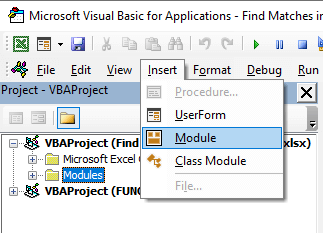
📌 مرحلہ 2:
➤ ایڈیٹر ونڈو میں، درج ذیل کوڈز کاپی کریں:
2910
➤ پر کلک کریں۔سب روٹین کو فعال کرنے کے لیے بٹن کو چلائیں یا F5 دبائیں۔

📌 مرحلہ 3:
➤ VBA ونڈو کو بند کریں یا ایکسل ورک بک پر واپس جانے کے لیے دوبارہ Alt+F11 دبائیں۔
➤ اب فہرست 1 سے سیلز کی رینج منتخب کریں جن کی ضرورت ہے۔ فہرست 2 میں میچوں کا معائنہ کیا گیا۔
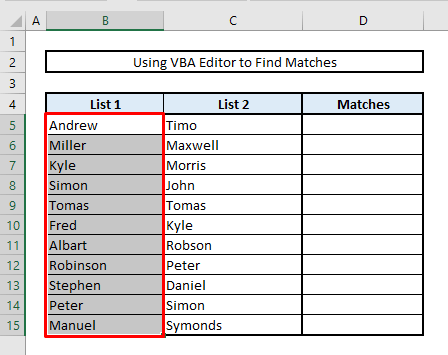
📌 مرحلہ 4:
➤ سے ڈیولپر ٹیب، میکروز کو منتخب کریں، ایک ڈائیلاگ باکس کھل جائے گا۔
نوٹ: اگر آپ کو ڈیولپر آپشن نہیں ملتا ہے۔ اوپر یا ربن سیکشن میں، پھر آپ کو پہلے Excel Options کو کھول کر اسے فعال کرنا ہوگا۔ وہاں آپ کو 'کسٹمائز ربن' آپشن ملے گا۔ مین ٹیبز آپشن سے، ڈیولپر پر سلیکٹ کا نشان لگائیں۔ دبائیں ٹھیک ہے & ڈیولپر ٹیب کو اب آپ کی ایکسل ورک بک کے اوپر ظاہر ہونا چاہیے۔

📌 مرحلہ 5:
➤ جیسا کہ آپ پہلے ہی میکرو کو ایکٹیویٹ کر چکے ہیں، اس لیے اب یہ میکرو کا نام ڈائیلاگ باکس میں نظر آئے گا۔ دبائیں چلائیں & آپ نے اپنے اقدامات مکمل کر لیے ہیں۔

آپ کو نیچے دی گئی تصویر کی طرح کالم D میں تمام مماثلتیں نظر آئیں گی۔
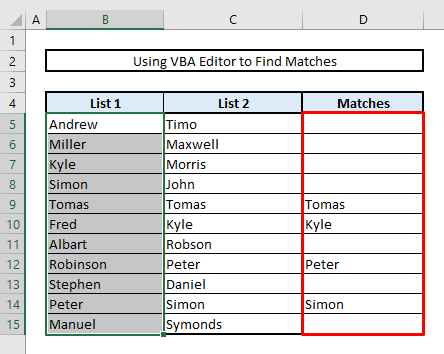 <1
<1
اختتامیہ الفاظ
مجھے امید ہے کہ، متعدد معیارات کے تحت دو کالموں میں ڈپلیکیٹس تلاش کرنے کے لیے مذکورہ بالا تمام طریقے اب آپ کو اپنے باقاعدہ ایکسل کے کاموں میں درخواست دینے کا اشارہ کریں گے۔ اگر آپ کے پاس کوئی سوال یا رائے ہے تو براہ کرم مجھے تبصرے کے سیکشن میں بتائیں۔ یا آپ اس سے متعلق ہمارے دوسرے مفید مضامین کو دیکھ سکتے ہیں۔

